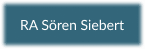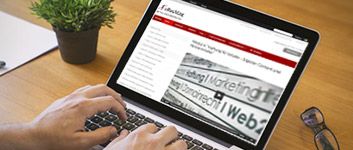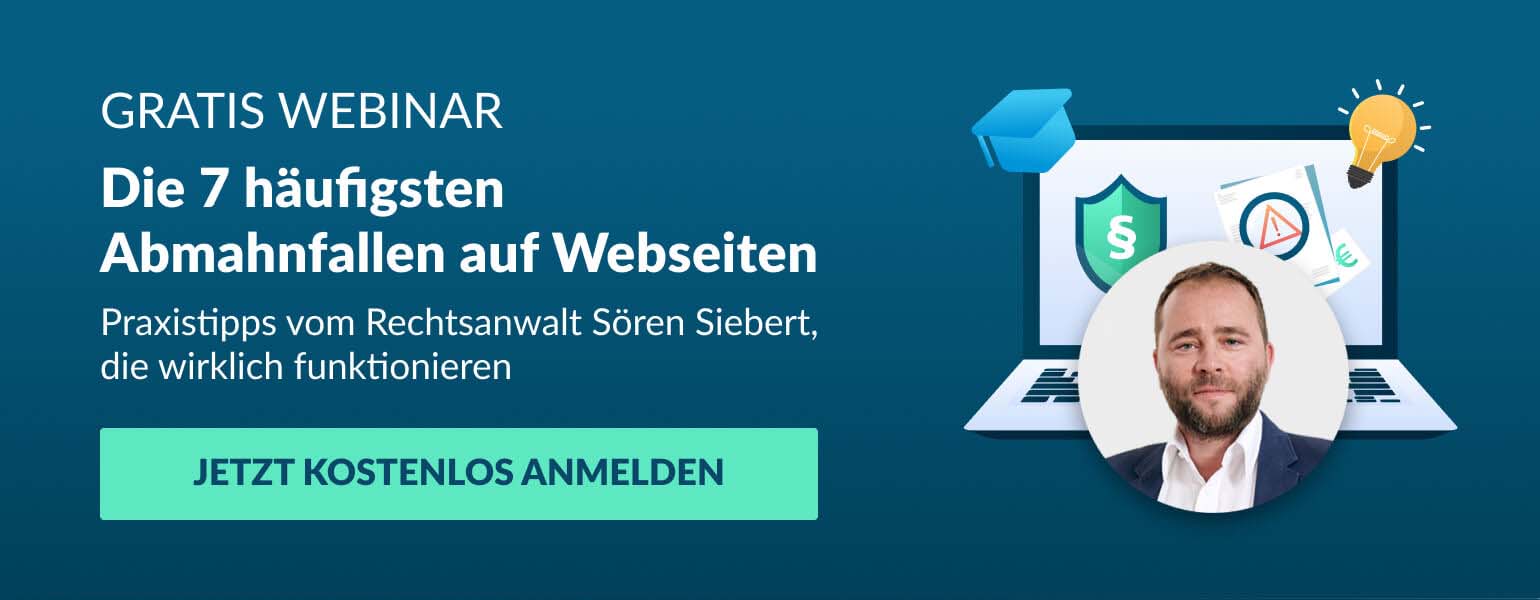Worum geht's?
TikTok hat Suchtpotenzial! Die kurzen Videos und der einzigartige Algorithmus lassen Nutzer so schnell nicht mehr los. Stundenlang können sie sich in der App verlieren. Das machen sich auch Unternehmen und Content Creator zunutze und verwenden die Plattform als Marketingkanal. Besonders TikTok LIVEs sind beliebt, um mit dem Nutzer in direkten Kontakt zu treten. Hier ist es von Vorteil, wenn Sie einen Moderator benennen, der darauf achtet, dass die Community-Richtlinien eingehalten werden. Aber wie fügen Sie einen Moderator hinzu? Und wie kann ein Moderator auf TikTok wieder entfernt werden? Mehr dazu lesen Sie in unserem Artikel.
1. Was ist ein Moderator auf TikTok?
Bei TikTok handelt es sich um ein soziales Netzwerk, in dem kurze Videos gepostet werden können. Das Social-Media-Portal wird von einem chinesischen Unternehmen betrieben und löste 2018 die App musical.ly ab. Seitdem hat das soziale Medium eine stetig wachsende Community und wird auch für Unternehmen als Marketinginstrument immer beliebter.
Die verschiedenen Funktionen in der App ähneln denen von Instagram, welche vom amerikanischen Unternehmen Meta-Platforms betrieben wird. So können Nutzer auf TikTok beispielsweise ein TikTok LIVE starten, wenn sie 18 Jahre alt sind und mindestens 1.000 Follower haben.
INTERESSANT
Ein TikTok LIVE kann sich für Sie als Unternehmer auf TikTok als Marketingkanal anbieten. Sie können Ihre Produkte live bewerben, auf Zuschauerfragen direkt eingehen und sind nicht an die kurzen Sequenzen der Videos gebunden.
Wollen Sie als Influencer oder Unternehmer ein TikTok Live starten, benötigen Sie im besten Fall einen Moderator. Der Moderator beaufsichtigt, dass die Community-Richtlinien von TikTok eingehalten werden und kann Nachrichten sowie Zuschauer, die dagegen verstoßen, melden, stummschalten, einschränken oder sperren.
Content Creator und Unternehmen mit Accounts auf TikTok können einen oder mehrere Moderatoren auf TikTok hinzufügen. Außerdem können Sie den Moderatoren verschiedene Berechtigungen erteilen. Accounts, die Moderatoren während des LIVE gesperrt oder stummgeschaltet haben, können Sie als Content Creator in den Einstellungen wieder freigeben.
LESEEMPFEHLUNG
Haben Sie den Datenschutz auf dem Schirm, wenn Sie bei TikTok unterwegs sind? In unserem Artikel “TikTok im Unternehmen nutzen: Ist das Videoportal DSGVO-konform?” lesen Sie mehr dazu.
2. Wie kann ich mich als Moderator bei TikTok entfernen?
Moderatoren können auf die gleiche Art und Weise entfernt werden, wie sie hinzugefügt worden sind. Wollen Sie als Content Creator einen Moderator entfernen, können Sie dies über die Einstellungen tun. Wenn Sie den Moderator nicht entfernen, aber dennoch seine Handlungen einschränken möchten, können Sie ihm auch Berechtigungen entziehen.
WUSSTEN SIE’S SCHON?
Sind Sie selbst Moderator bei einem Content Creator oder Unternehmen und wollen keiner mehr sein? Dann können Sie sich als Moderator entfernen, indem Sie im Chat mit der betreffenden Person folgenden Befehl eingeben: “/unmod @username”.
3. TikTok Moderator stumm schalten: So geht’s
Gibt es während eines LIVEs mehrere Moderatoren, können diese sich auch gegenseitig stummschalten. Folgendermaßen funktioniert die Stummschaltung in TikTok LIVE:
- Klicken Sie auf den Usernamen des Nutzers, den Sie stummschalten wollen.
- Es öffnet sich ein Menü. Dort klicken Sie auf “Profil verwalten”.
- Es öffnet sich ein neues Menü. Dort können Sie per Klick auf “stummschalten” dafür sorgen, dass der Nutzer keine Kommentare mehr posten kann.
AUFGEPASST
Der Nutzer wird über die Stummschaltung informiert. Diese kann entweder für eine bestimmte Zeit bestehen oder dauerhaft. Ist letzteres der Fall, muss der Content Creator oder der Inhaber des Unternehmensprofils den betreffenden Nutzer wieder freischalten. So können sich Moderatoren gegenseitig stummschalten. Aber auch der Content Creator selbst kann einen Moderatoren auf “mute” setzen.
4. Fazit
Haben Sie ein Unternehmensprofil oder sind Content Creator, kann es sehr hilfreich sein, die Moderation einem anderen Nutzer zu übertragen, damit Sie sich voll und ganz auf Ihre Inhalte konzentrieren können. Auf Ihrer Seite haben Sie unter Einstellungen jederzeit die Möglichkeit, Moderatoren hinzuzufügen und wieder zu entfernen. Auch Moderatoren selbst können sich als Moderator wieder entfernen.
Wussten Sie, dass auch auf TikTok die Impressumspflicht für Unternehmensaccounts herrscht? Mehr zu dem Thema lesen Sie in unserem Artikel “Impressumspflicht für Unternehmen auf TikTok”.
- Zurück zur Übersicht: "Online-Marketing"
- Social Media Plugins
- rechtssichere Facebook-Unternehmensseite
- Rechtliches bei Twitter
- YouTube rechtssicher nutzen
- Datenschutzerklärung für Instagram
- Datenschutzerklärung für LinkedIn
- Datenschutzerklärung für Xing
- Datenschutzerklärung für YouTube
- Datenschutzerklärung für TikTok
Alles, was Sie wissen müssen